samsung
Time: g-soft
On: Oct/03/2022
Category: Huawei iphone samsung Дигитален живот
Tags: Всички телефони samsung имат ли глас към txt?
1 коментар ДНЕС ГОВОРИМ ЗА
Абонирайте се за Xataka Android
Получавайте имейл всеки ден с нашите статии:
Iván Ramírez @ivan_r
Ако планирате да напуснете WhatsApp, за да отидете в друго приложение за съобщения, може първо да запазите всичките си чатове, за да не бъдат изгубени завинаги. WhatsApp ви позволява да експортирате чатовете от приложението, въпреки че го прави по много елементарен начин, с TXT файл без никакъв формат и снимките и стикерите отделно.
Ако искате да имате копие на чат в WhatsApp и да го направите да изглежда като WhatsApp, винаги можете да направите дълга екранна снимка, въпреки че при дълги разговори резултатът може да бъде чудовищен и без да можете да търсите текст. Днес ще ви кажем как можете да преглеждате и отпечатвате вашите експортирани чатове, така че да изглеждат почти същите като в WhatsApp.
Първо, експортирайте чата както винаги
В миналото WhatsApp не шифроваше сигурно резервното копие с базата данни за чат, така че беше възможно да се използват приложения като Backup Text за WhatsApp за директно четене от базата данни и експортирайте чатовете като HTML, PDF, CSV или подобни. Тези приложения вече не работят и най-близкото нещо днес, WaTweaker, изисква root и в момента не е активирано експортиране или импортиране.
В Xataka AndroidWhatsApp срещу Telegram срещу Signal, сравнение: кое е най-сигурното приложение за съобщения?При този сценарий потребителите, които искат да запазят чатовете си, основно имат две възможности. Първо, използвайте експортиране на WhatsApp, процес, за който сме ви разказвали няколко пъти. За да направите това, трябва да докоснете бутона на менюто ⋮ в чат, след това да докоснете Още и накрая Експортиране на чат.
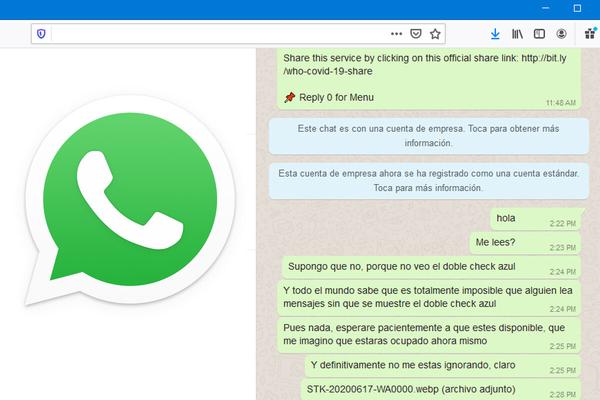
След това ще трябва да изберете дали искате да включите медийните файлове (снимки, видеоклипове, гласови съобщения, стикери, анимирани GIF) от разговора или не, както и към кое приложение искате да ги изпратите . Можете да използвате Gmail, за да създадете имейл с всички прикачени файлове, Google Drive, за да качите всички файлове или всяко друго приложение, което предпочитате.
Преди казахме, че има две опции, така че коя е втората? Използвайте неофициален инструмент за експортиране на чатове от WhatsApp Web като това разширение за Google Chrome. Работи добре, въпреки че полученият файл (във формат JSON) също не е лесен за използване по-късно, така че няма голямо предимство пред официалния експорт на WhatsApp.
След това използвайте безплатен онлайн преглед
WhatsApp експортира чатове като един TXT файл на разговор и куп допълнителни файлове за снимки, стикери и др. Не са красиви за гледане, но за щастие има безплатни инструменти като Chat Viewer, достъпен тук, за да ви помогне да сортирате бюлетината. По същество това е онлайн визуализатор за красиво показване на експортирани TXT файлове на WhatsApp.
Използването е много лесно, защото всичко, което трябва да направите, е да натиснете Избор на файл и да изберете TXT файла, който WhatsApp е експортирал. Мрежата може да се отвори на мобилен телефон, въпреки че е малко клаустрофобично. Ако го използвате на компютър, първо трябва да си изпратите TXT файла на експортирания чат, за да можете да го отворите.
В противен случай няма много други неща, които трябва да конфигурирате, освен да изберете кой е главният герой на чата от падащото меню, което е пълно с имената на участниците. Човекът, който изберете тук, ще бъде този, представен като зелен балон, а останалите ще имат бял балон.
Натиснете Start Replay и мрежата ще започне да обработва чата. Имайте предвид, че ако сте качили много дълъг чат, може да отнеме известно време, докато завърши обработката му по много подобен начин на това, което би изглеждало в WhatsApp. Има обаче недостатък и той е, че във визуализацията не са включени снимки, стикери или гласови клипове, поне засега.
Визуализаторът е много добър, въпреки че показва само текст и емотикониЗа съжаление, приложението не ви позволява да запазите изхода като HTML - и ще ви е трудно да го принудите от браузър, освен ако нямате напреднали познания - въпреки че можете лесно да отпечатате разговор, като щракнете върху Print Chat View.
Отпечатването на чат почти поддържа форматирането на визуализатора - ако изберете да запазите фонови изображения - което означава, че можете да използвате този трик, за да запазите чата като PDF за по-четливо архивиране от WhatsApp TXT.
Споделяне Как да запазите чат в WhatsApp и да го видите по-късно като в приложението
Споделяне
